Facebookは、友人や親戚の最新情報を知るのに役立つ1つの優れたツールです。投稿で、私はリストしました さらに5つの方法 Facebookを効果的に使用する また、Facebookの使用に関してよく寄せられる質問のいくつかにも回答しています。
Facebookを効果的に使用する5つの方法
煩わしいコンテンツをニュースフィードから隠す
ニュースフィードは、ホームページの中央の列ですFacebookでフォローしている人やページからのストーリーのリストで継続的に更新されます。ニュースフィードの一部の記事やコンテンツが不適切であると判断し、他の人が読んだり表示したりする前に削除したい場合があります。どうやってやるの?以下の手順を確認してください。
- ホームページで鉛筆アイコンを検索します。 [ニュースフィード]オプションにカーソルを合わせると、アイコンが表示されます。
- 次に、アイコンをクリックして、[設定を編集]を選択します。

- 画面に表示されるウィンドウから、特定のユーザー、アプリ、ページからストリームに送信される投稿を管理(非表示)します。
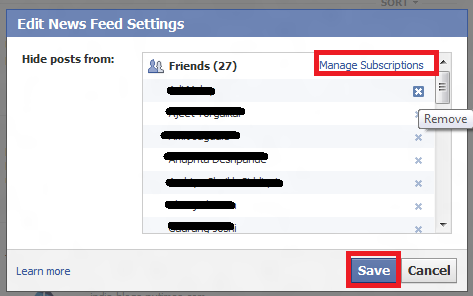
読んだものを非表示にしますか?
Facebookは新しいソーシャルニュースリーディングを導入しましたしばらく前にアプリケーション。このアプリを使用すると、ユーザーはFacebookに関連付けられたパートナーメディアからニュース記事を読んで共有できます。アプリケーションは本当に良いですが、1つの欠点があります。それはあなたが読んだものをあなたの友人に放送します。したがって、あなたが読んでいる内容を他の人に知られたくない場合は、次の手順に従ってください。
- [ホーム]ボタンのすぐ隣にあるドロップダウンメニューをクリックし、[アカウント設定]を選択します
- 次に、左下にある[アプリ]タブをクリックします。
- 次に、関連するアプリの右端にある[編集]をクリックします。開いたボックスに、[代理で投稿する]オプションが表示されます。
- オプションの説明の横にドロップダウンメニューがあります。プルダウンメニューから[自分のみ]を選択します。

新しいアプリにサインアップするときに、これと同じプロセスを実行することもできます。
興味のあるリストを作成する
Facebookの関心リスト機能を使用すると、実際に関心のあるコンテンツを見つけて分離できます。関心リストの設定はかなり簡単です。次の簡単な手順に従ってください。
- ホームページメニューの[インタレスト]セクションの横にある[その他]をクリックします。
- 次に、[インタレストを追加]をクリックしてから、[リストを作成]をクリックします。それでおしまい!完了したら、リストをプライベートにするかパブリックにするかを選択できます。
シークレットグループを作成する
のグループで利用できるプライバシー設定が増えていますフェイスブック。 Facebookはその秘密のグループと非公開のグループを介して、この機能を提供しています。これにより、ユーザーはメンバーのみとコンテンツを共有できます。つまり、投稿はグループメンバーだけに表示されます。シークレットグループを作成する方法は?
- ホームページの「グループ」領域の横にある「詳細」をクリックします。
- 次に、読み込まれる次のページで[グループを作成]を選択します。
- 次に、グループに名前を付け、友達をグループに追加して、「シークレット」オプションをオンにします。

完了すると、ホームページの「グループ」領域に秘密グループが表示されます。
写真を地図に追加する
- Facebookは非常にユニークな機能を提供しています。ユーザーは、最近/すでにアップロードされた画像に場所を追加できます。どうやって?
- カバー写真の下にある[写真]オプションをクリックし、[写真を地図に追加]を選択します。
- 次に、選択した画像に関連データを追加します。
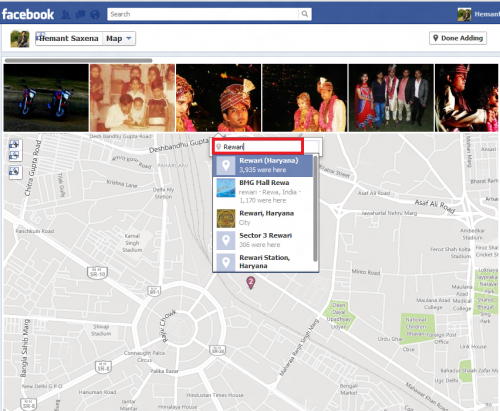
ソース- マッシュ可能







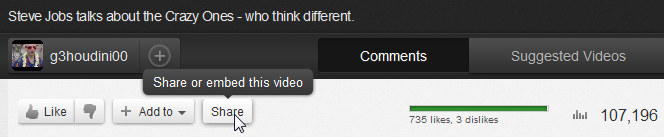
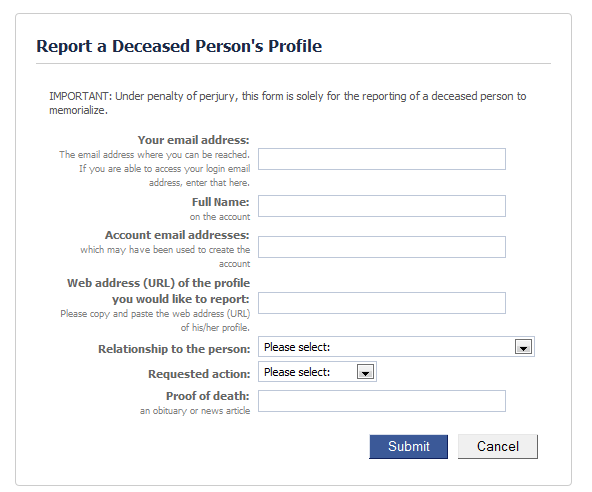



コメント